Összegzésként: Előfordulhat, hogy újra kell hurkolnia egy videót, akárcsak egy dalt a hordozható Android/iOS-eszközön vagy médialejátszón. Valójában leginkább egy videót szeretsz hurkolni. Ez a bejegyzés egyszerű módszereket mutat be a videó hurkolására. Bizonyára, ha más videofájlokat szeretne hurkolni Mac/PC, iPhone/iPad/iPod vagy Android készülékeken, itt találhat hatékony megoldásokat.
Teljesen normális, hogy az iPhone/iPad/iPod vagy Android telefonján hurkolni fog egy dalt. Bár sok esetben egy videót is szeretne hurkolni, különösen, ha kedvenc énekesének videoklipjét találja.
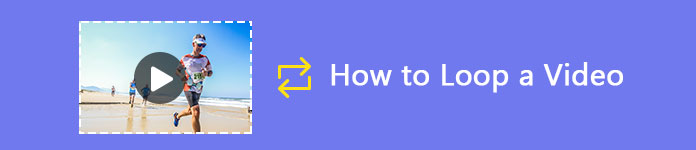
Valójában sok kiállításon és rendezvényen a videofilmet a nagy képernyőn is megtalálhatja. Nagyon könnyűnek tűnik a videó hurok készítése. De nem kínálunk hurokgombot, hogy ez megtörténjen. Most visszatérünk a kulcsfontosságú ponthoz, igazán tudod hogyan lehet hurokolni egy videót?
Az első részben megmutatjuk, hogyan készítsünk videó hurkot. Ha ugyanaz az igény, csak olvasson tovább, hogy megtalálja, amire szüksége van.
Ha különféle videókat böngész az interneten, és végre szüksége van egy videó ismétlésére, akkor erre a részre kell figyelnie. Függetlenül attól, hogy Safari, Google Chrome, Firefox vagy IE böngészőben szeretne videó hurkot készíteni, a következő módszerrel teheti meg.
1 lépés Keresse meg a webhelyet, és keresse meg azt a videót, amelyet meg szeretne ismételni.
2 lépés Kattintson a jobb gombbal a videóra, hogy további lejátszási lehetőségeket és beállításokat kapjon. Választ Hurok a legördülő listából.
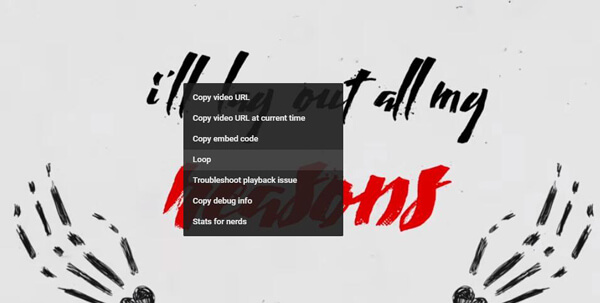
Ezzel a művelettel ez a videó hurokba kerül. A webhely automatikusan hurkolja a videót, amikor az véget ér.
A piacon lévő különféle videohurkos alkalmazások azt állítják, hogy segíthetnek népszerű videók lejátszásában Android-telefonon vagy iOS-eszközön, például iPhone/iPad/iPod. Valójában egyikre sincs szükséged a népszerű videohurok készítéséhez. A népszerű lejátszási lista egy egyszerű trükköt hajt végre a videó hurkolására.
1 lépésKeresse meg a hurkolni kívánt videót. Példaként egy népszerű videó hurkolását vesszük Android-telefonon.
2 lépés Keresse meg és koppintson a + gombot a videó alatt. Ez a művelet fog hozzon létre egy új lejátszási listát. Javasoljuk, hogy tegyen fel egy videót a lejátszási listára.
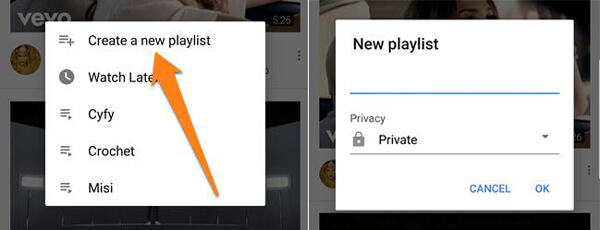
3 lépés Érintse meg a gombot, hogy visszatérjen a fő felületre. Ezután érintse meg az ikont, hogy belépjen személyes fiókjába. Itt találja az újonnan létrehozott lejátszási listát.
4 lépés Koppintson a nagyra játszani gombot a videó ismétlésének elindításához. Érintse meg a Lefele nyíl megtalálni a Hurok ikon. Koppintson rá a hurokfolyamat elindításához.
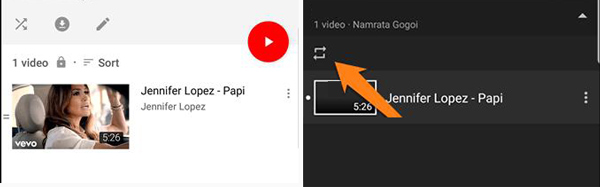
Előfordulhat, hogy nem találja a Loop ikont, ha Ön iPhone/iPad/iPod felhasználó. De a lejátszási lista funkció továbbra is videohurkot készít. Mivel csak egy videó van a lejátszási listán, automatikusan újra és újra lejátssza a videót.
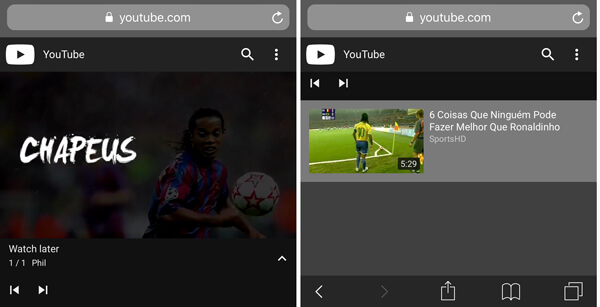
Ha további részletekre kíváncsi a mobileszközökhöz készült videohurok alkalmazásokkal kapcsolatban, vagy szeretne találni néhány videóhurkos alkalmazást, tekintse meg a bejegyzést itt.
Ha helyi videót hurkol a számítógépén, támaszkodhat az alábbi ajánlott online videohurok eszközre, a Kapwingre. Most a következő útmutató alapján készíthet egy videót.
1 lépés Nyissa meg a böngészőt, és lépjen a https://www.kapwing.com/. Amikor belép a Kapwing hivatalos oldalára, számos hatékony szolgáltatást láthat itt.
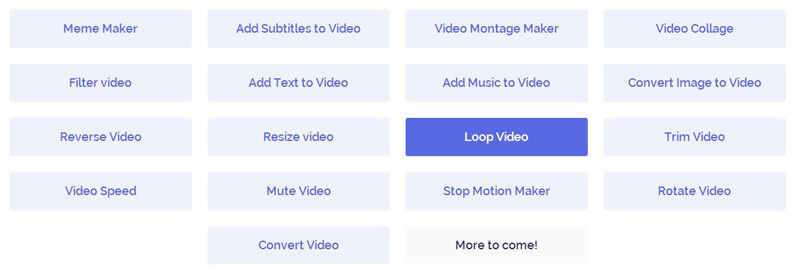
Például megengedheti magának felirat hozzáadása a videóhoz, zenét adhat a videóhoz, fordított videót, hurok videót, vágja le a videót, videó elforgatása és így tovább. Itt kell kattintson a Loop Video elemre.
2 lépés Miután rákattintott a Loop Video elemre, elkezdheti megismételni a videót az új ablakban való hurkolással. Amint látja, hurkolhat egy helyi videót. A "Feltöltés" gombra kattintva kiválaszthat egy helyi videót a számítógépéről.
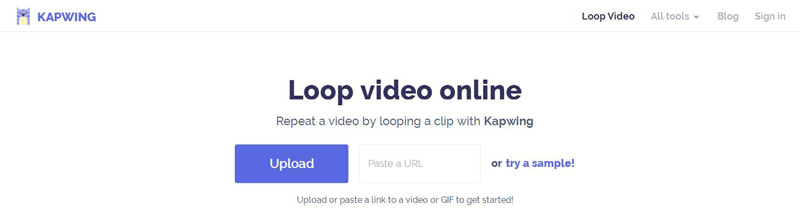
3 lépés A videót 2/3/4/5/8/10-ig hurkolhatja. Ez lehetővé teszi a videó kivágását, hogy csak a videó hurok egy részét lehessen létrehozni. Felveheti személyes vízjelet is. De azt kéri, hogy a kimeneti videó csak 10 másodperc hosszú legyen.

4 lépés Kattintson a nagyra Teremt gombot a bal alsó sarokban. Ez bevezeti a Videó szerkesztési folyamatba. Ez sokáig fog tartani.
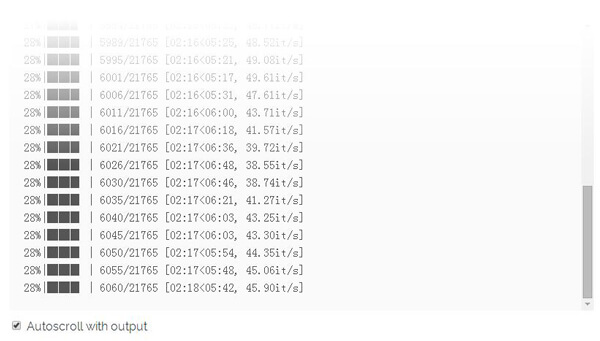
5 lépés Amikor a folyamat véget ért, akkor rákattinthat Videó letöltése gombra kattintva elmentheti ezt a videót a számítógépére. A kimeneti hurkolt videofelvétel azonban automatikusan hozzáadódik a kapwing.com vízjel. A vízjel eltávolításához be kell jelentkeznie a fiókjába.
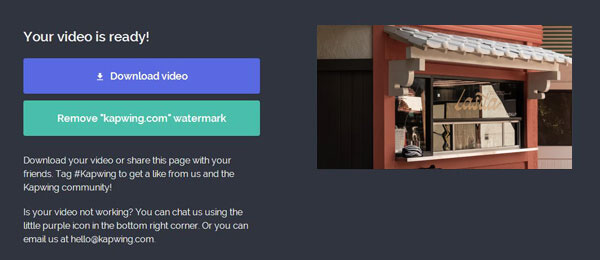
El kell ismernie, hogy a videó online megjelenése nem jó választás. Az idő pazarlásán túl számos korlátozás és hátrány is van. Ha igazán meg kell ismételnie a helyi videó lejátszását, megteheti hurkoljon videót a VLC Media Player alkalmazásban.
A bejegyzés elolvasása után könnyen készíthetünk videohurkot. Számos megoldást kínálunk a videó hurkolására a számítógépen és az Android / iOS eszközön. Ha bármilyen puzzle van, hagyj üzenetet nekünk. Természetesen, ha van valamilyen jobb módja annak, hogy egy videót hurcoljon, kérjük, mondja el nekünk a megjegyzésben.